
"Je me demande s'il y a un moyen de faire le"Spotify liste de lecture en double " traiter. J'aime vraiment la liste de lecture de mon ami, mais je voudrais la garder comme mienne et ajouter quelques pistes supplémentaires. Puis-je faire quelque chose à ce sujet ? »
La série Spotify plateforme communautaire a beaucoup de questions et de préoccupations provenant de plusieurs Spotify utilisateurs du monde entier. Et peut-être, ce «Spotify le processus de playlist en double a également été mis en évidence auparavant. Avez-vous déjà posé des questions sur ce sujet auparavant?
La série Spotify L'application est considérée comme l'un des meilleurs sites de streaming sur lequel vous pouvez avoir accès à de superbes chansons. Vous pouvez faire beaucoup de choses sur cette application, comme la personnalisation. Vous pouvez modifier vos propres listes de lecture comme vous le souhaitez - créez-en une, nommez-la comme vous le souhaitez, supprimez-la si vous ne souhaitez plus la conserver sur votre compte, et le récupérer.
Il existe également des cas où vous souhaitez dupliquer l'une de vos listes de lecture pour la conserver originale et modifier l'autre. Alors, comment pouvez-vous faire le "Spotify dupliquer la liste de lecture" tout en gardant les deux sur votre Spotify Compte? Nous vous aiderons avec cela.
Guide des matières Partie 1. Pouvez-vous dupliquer une liste de lecture sur Spotify?Partie 2. Comment faire Spotify Dupliquer la liste de lecture sur Spotify?Partie 3. Bonus : comment télécharger Spotify Playlist sans PremiumPartie 4. La conclusion
C'est vrai que le Spotify L'application présente plusieurs avantages dont peuvent profiter ses utilisateurs, en particulier le Premium Spotify Compte les propriétaires. L'application vous permet même de collaborer avec vos amis si vous le souhaitez construire une liste de lecture que vous appréciez tous les deux à des fins de streaming. C'est en effet formidable que ce service de streaming musical vous permette de faire la personnalisation que vous visez toujours.
Si vous vous demandez si le "Spotify le processus de playlist en double" est autorisé, la réponse est, bien sûr, un "oui" ! Vous pouvez dupliquer n'importe laquelle de vos listes de lecture créées, les listes de lecture de votre ami ou de quelqu'un d'autre, et même celles créées par le Spotify candidature elle-même.
Maintenant, la question suivante est sûrement un "comment". Comment pouvez-vous effectuer le "Spotify processus de playlist en double ? Est-ce une procédure facile à faire ?
En continuant à lire la deuxième partie de cet article, vous apprendrez comment l'ensemble du processus de duplication de la liste de lecture peut être effectué. Avant de passer à cela, nous voulons vous rappeler que cela ne fonctionnera que sur votre bureau. Vous devez avoir un Spotify application installée sur votre PC car ce processus ne fonctionnera pas si vous utilisez un Spotify lecteur web ou l' Spotify application installée sur votre téléphone mobile.
Pour que vous effectuiez le «Spotify dupliquer la liste de lecture », vous devez être conscient de ces étapes qui doivent être effectuées. Comme mentionné initialement, vous pouvez dupliquer n'importe laquelle des listes de lecture que vous avez sur votre compte, la liste de lecture de votre ami ou même les listes de lecture créées par le Spotify app.
Pour dupliquer un choisi Spotify playlist, voici ce que vous devez suivre.
1. Utilisation de l' Spotify sur votre bureau (PC ou Mac), vous devez d'abord créer une nouvelle liste de lecture.
2. Ouvrez le Spotify l'application et procéder à la création d'une nouvelle liste de lecture.
3. Dirigez-vous vers le Spotify playlist que vous souhaitez dupliquer et cliquez sur sa fenêtre.
4. Effectuez la sélection de toutes les chansons de la playlist en appuyant sur « Ctrl + A » (sur Windows) ou le raccourci « Commande + A » (sur Mac).
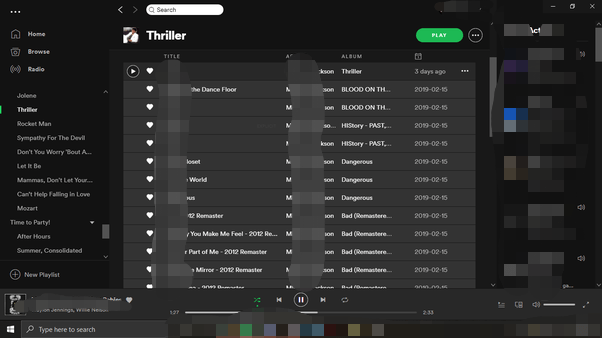
5. Vous devez faire glisser toutes ces chansons sélectionnées et les déposer dans la nouvelle liste de lecture que vous venez de créer.

Après avoir effectué les cinq étapes ci-dessus, vous disposez maintenant du duplicata de la liste de lecture que vous avez choisie. Vous pouvez conserver la liste de lecture d'origine telle quelle et modifier la nouvelle en ajoutant ou en supprimant la piste de votre choix.
Pour que vous «Spotify dupliquer la liste de lecture" sur la liste de lecture de quelqu'un, vous pouvez simplement suivre le même processus que ci-dessus. Il vous suffit d'aller d'abord sur la page de la liste de lecture de vos amis.
S'il y a des chansons de la liste de lecture de votre ami que vous souhaitez supprimer, vous pouvez simplement cliquer avec le bouton droit sur cette chanson, puis parmi les options affichées à l'écran, cochez le bouton « Supprimer de cette liste de lecture ». Ou, si vous souhaitez ajouter un tas de nouvelles chansons à cette liste de lecture créée, vous pouvez d'abord accéder à la chanson, faire un clic droit dessus et choisir l'option "Ajouter à la liste de lecture".
Puisque vous pouvez aussi profiter de l'avantage de faire le «Spotify dupliquer la liste de lecture » sur les listes de lecture créées par le Spotify l'application elle-même, vous pouvez suivre le processus ci-dessous.
1. Ouvrez votre Spotify application sur votre bureau.
2. Recherchez la liste de lecture organisée (par Spotify) que vous souhaitez dupliquer.
3. Cliquez avec le bouton droit sur la liste de lecture choisie et parmi les nouvelles options affichées, sélectionnez le bouton « Créer une liste de lecture similaire ».
4. Après cela, une liste de lecture similaire ou dupliquée devrait être accessible sur votre Spotify compte.
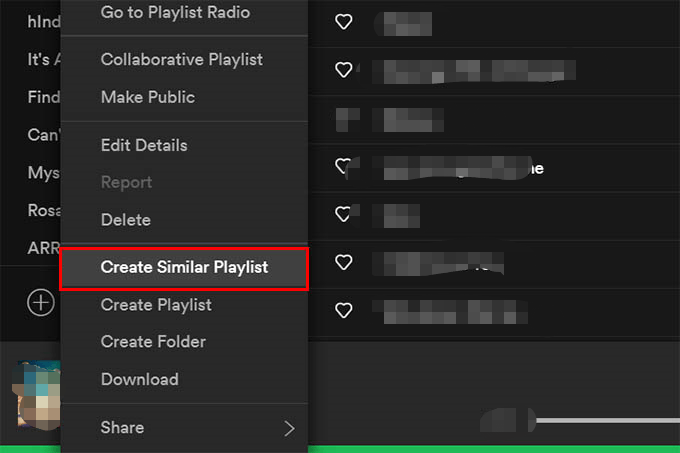
Cependant, vous devez prendre note de cette chose importante. Cela ne fonctionnera que si vous avez un Premium Spotify Compte. Cela signifie que si vous utilisez la version gratuite du Spotify app, vous ne pouvez pas dupliquer une liste de lecture créée par le Spotify .
Vous savez peut-être comment faire Spotify liste de lecture en double. Maintenant, que se passe-t-il si vous n'avez pas le Spotify Compte Premium, mais vous souhaitez toujours conserver toutes ces chansons préférées sur votre PC ou votre appareil mobile (mais pas sur une liste de lecture) et y accéder même si vous êtes en mode hors ligne ? C'est en fait simple!
Vous auriez besoin de l'aide d'applications comme celle-ci DumpMedia Spotify Music Converter. Cette application peut offrir beaucoup de bonnes choses aux utilisateurs.
Téléchargement gratuit Téléchargement gratuit
Voici un aperçu de la façon dont vous pouvez utiliser le DumpMedia Spotify Media Converter pour convertir et télécharger n'importe quel Spotify chanson que vous voulez.
1. Assurez-vous d'installer l'application sur votre PC. Les deux WinLes ordinateurs Dows et Mac peuvent exécuter cette application, il n'y a donc rien à craindre.
2. Commencez à ajouter le Spotify chansons à convertir ou à traiter et sélectionnez le format que vous souhaitez utiliser via l'option "Convertir toutes les tâches en".

3. Commencez le processus de conversion en cochant simplement le bouton « Convertir » situé dans la partie inférieure de l'écran.

La totalité "Spotify le processus de playlist en double ne peut être effectué que si vous avez un Spotify application qui fonctionne parfaitement bien sur votre bureau. Cela ne fonctionnera pas sur un Spotify lecteur Web ou sur votre appareil mobile.
Nous avons expliqué comment le processus réussira si vous souhaitez dupliquer votre propre liste de lecture, la liste de lecture de votre ami ou même les listes de lecture organisées par le Spotify application. Avoir cet avantage est définitivement bénéfique pour Premium Spotify propriétaires de compte.
Maintenant, si vous utilisez la version gratuite, ne vous inquiétez pas non plus. Vous pouvez simplement convertir et télécharger tous ces Spotify favoris en une seule fois en utilisant des outils comme celui-ci DumpMedia Spotify Music Converter.
